数年ぶりに支給してもらったノートPCですが、空きポートが既にありません。
・HDMI→VGA変換使って23インチモニター
・USB(1)→VGA変換使って20インチモニター
・あとは電源やらLANポート
・残り1個のUSB(2)ポートもマウスのレシーバーを刺したら
USBメモリー枠が無くなるので5ポートハブを使用。
(先日買ったBluetoothのX1マウスは出番無し)
で、こんな感じです。
蟹かよ。
USB-Cポートは残ってはいるが、DP用の変換機を購入してしまった。
これと言って使い道がネー・・・
そしてこれがまた、外に持っていくときや外から帰ってきたときに
毎回抜き差しするのがめんどくせー。 とにかくめんどくさい。
い、今しかない!?
私にはレノボからのお知らせが良く届くのですが、なんか?半期一度の決算セール?
衝撃価格の50%オフ!という見出しのメールが届いており
ちらちら見ていたら、いかにも煽られているかのようにドックが対象になっていました。
ドックにも種類があるのでポート数を数えると、ほぅほぅ割と良いドックでありまして
1週間以上ものすごーく考えた結果ポチリましたよ。だって今しかないじゃないですか!
我慢しきれず自腹で。
ま、でも半額なら・・・という思惑に乗ってもよいし、それで効率が良くなれば
きっと満足するでしょう。元とったるでぇえええぇぇ・・・。はははhah・・・
お得に買おうとするならマメにサイトを見ておくと良いかもしれませんね。
各部を見てみる
自腹の物がついに届きました。きっと自宅に持ち帰ることはないでしょう。定年するまで会社です。
納期は最初10日でしたけど7日で到着。
・ドック本体
・90W ACアダプター(ちなみにノート本体付属のアダプターは65W)
・ロックキー(2個)
・取説
左側面にはPCとドックをロックするキー差し込み部
右側面はには何もありません。ThinkPad_Xシリーズのサイズにより隠れてしまうので
何かのポートがあったら逆に不便になるでしょう。
小型なX270の横幅より(ほぼA4サイズ)1cmほど短いです。
左部には電源スイッチとPCを取り出すイジェクトボタン。
PCをドッキングさせる際の目印が書かれてありました。
(矢印の位置に後ろ端面を合わせるんだぞって事でした)
ノートPCを取り出す際のイジェクトボタンを押すと、ベースに乗っていたPCをテコの原理?で
メカ的に押し上げて切り離す仕組みとなっています。
後ろには沢山のポートがありますね!
ドックの種類によりポート数が変わってきます。
価格の安い順だとベーシックドック→プロドック→ウルトラドック(90w/170wタイプあり)
となっており、ポート数の多いウルトラドックを購入。
各ポートは左より
①Powered USB2.0 x 1
②USB2.0 x 2
③USB3.0 x 3
④RJ-45(ギガビット) x 1
⑤電源口(なぜかセンターにあるのは違和感がある)
⑥DisplayPort1.2 x 2
⑦HDMI1.4 x 1
⑧DVI-D x 1
⑨VGA x 1
⑩セキュリティー・スロット
番号入れるの忘れましたが⑨~⑩の間にヘッドフォン/マイクロフォンコンボジャック x1です。
注意点は、モニター出力に制限があるようで黄色⑥⑦、赤⑥⑧は同時に使う事が出来ないどうです。
よってVGA含めてモニター最大3台までの増設が可能。
しかしUSB/VGA変換機を使うともっと増設は可能です↓
合体! シャキーン!
ガチャコン!とPCを乗せて押し込む。
ドックの電源ボタンを押すとPCと連動しておりPCも起動し認識ランプ点灯です。
キーをロック状態にするとロック中LED点灯。
後ろのポートに今までのケーブルを全部刺す!
5ポートUSBハブは必要なくなりましたが、今後は後ろに回って刺すのも面倒なので側面に
引き出しました。
正面に回って椅子に座る。
とてもすっきりしました!
before
after
にっこり
かなり満足
一番良かったのはACアダプターも付いているところ。
X40のドックはアダプターなしだったので別途購入したくらい。
何故2つ必要かというと電源コードを抜き差す手間が省けるからだ。
ThinkPadには何も刺さっていない状態なので、外出する際も電源を切って取り出し
ケースに入れてパソコンをバックに入れるだけ。当然バックには1つアダプターを常備させている。
帰社すればPCをドックに刺すと勝手に充電されるし電源入れれば今まで通りの作業が出来る。
かなり手間が省ける。
社内で言うと、別の部屋で打ち合わせするのにも電源落とさずガチッと取り出し持ち運びできるし
終われば電源入れたままドッキングさせる事も出来てしまう。
とっても便利で買って損はなかったです。大満足。
これと大違い
X40との大きな違いは、ドックから取り出す際にアプリで切り離してイジェクトボタンを押す
作業が必要だったがX270ではそんな必要もない。いきなりイジェクトボタンで取り出せる。
将来性
ドッキング式は今後どうなるかと考えると恐らく無くなっていくかもしれません。
既にThinkPadカーボンやyogaにはPC底面からドッキングコネクターが廃止されており
USB経由のドックやワイヤレス式のドックが増えている事で今後はそうなっていくのだろう。
ただUSB式やワイヤレス式だと必ずPCにACアダプターが必要になる面倒さもあるので
ドッキングするコネクターの品質もあるけれど、レノボには今後もドッキング式を継続して
作り続けてほしいと思います。
ドッキングステーションは現在ThinkPad_Xシリーズだけに対応できるので
X300シリーズに突入するとレノボの方向性が見えてくるかもしれませんんん・・・。
大変よか買い物でした。定年したらドックだけ持って帰ります。
-
購入金額
12,420円
-
購入日
2017年09月15日
-
購入場所
レノボショップ







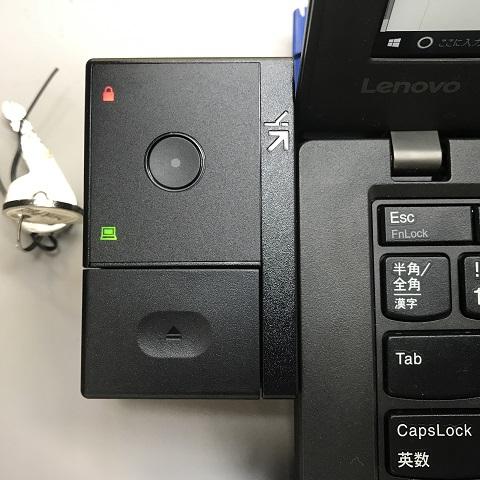




ZIGSOWにログインするとコメントやこのアイテムを持っているユーザー全員に質問できます。